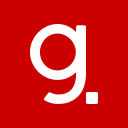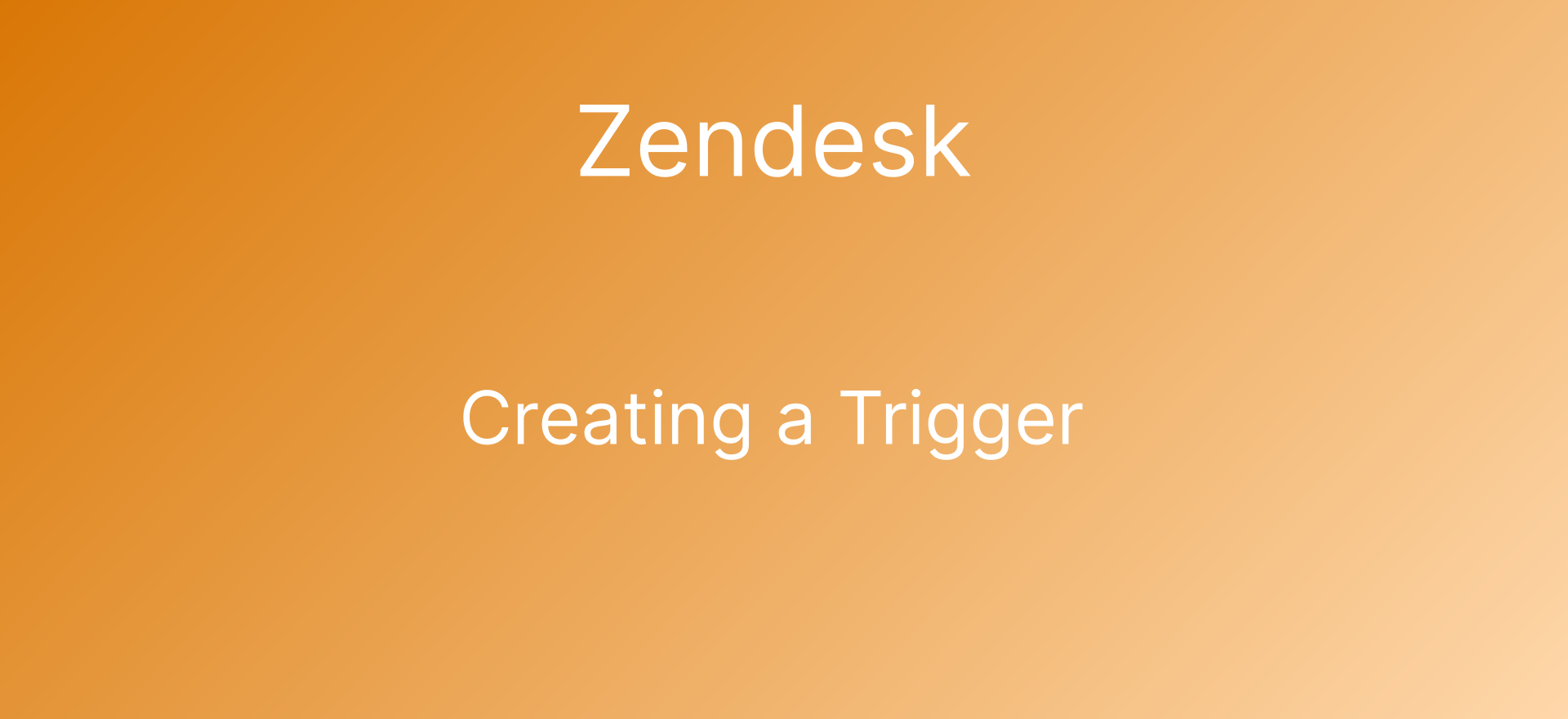Zendesk - Creating a trigger
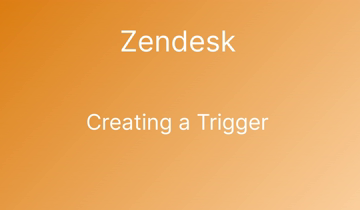
S
Scott Visagie
Dec 22 2022
19
Triggers are business rules you define that run immediately after a ticket is created or updated and automatically perform actions if specified conditions are met.
01
Under Objects and Rules, Click "Triggers"
02
Click "Add trigger"
03
Create a name for your trigger
04
Create any conditions required
05
The Example Conditions all added
06
Under Actions, Add a tag
07
Click "Create"
08